آموزش ساده فعالسازی بلوتوث در ویندوز ۱۱
اقتصاد100- فعالسازی بلوتوث در ویندوز ۱۱ بسیار ساده است، اما اگر مشکل یا سوالی دارید، این راهنمای جامع به شما کمک میکند به راحتی دستگاههای بلوتوثی را متصل و مشکلات رایج را برطرف کنید.

بلوتوث یکی از امکانات کاربردی ویندوز است که ابزارهایی مثل هدفون، موس و کیبورد را به کامپیوتر متصل میکند. با روشن کردن بلوتوث، عملیات انتقال فایل و استفاده از دستگاههای جانبی راحتتر انجام شده و سرعت بیشتری خواهد داشت. در ویندوز ۱۱ فعال کردن بلوتوث فرآیندی سریع و ساده است؛ ولی گاهی ممکن است با مشکلاتی روبرو شوید.
اگر شما هم از سیستمعامل Windows 11 استفاده میکنید، در این راهنما گامبهگام فعالسازی بلوتوث را یاد گرفته و همچنین با روشهای رفع مشکلات متداول آن آشنا خواهید شد.
راههای فعالسازی بلوتوث در ویندوز ۱۱
برای روشن کردن بلوتوث در ویندوز ۱۱، دو روش اصلی وجود دارد که در اینجا به بررسی هر کدام خواهیم پرداخت:
فعالسازی از طریق تنظیمات (Settings)
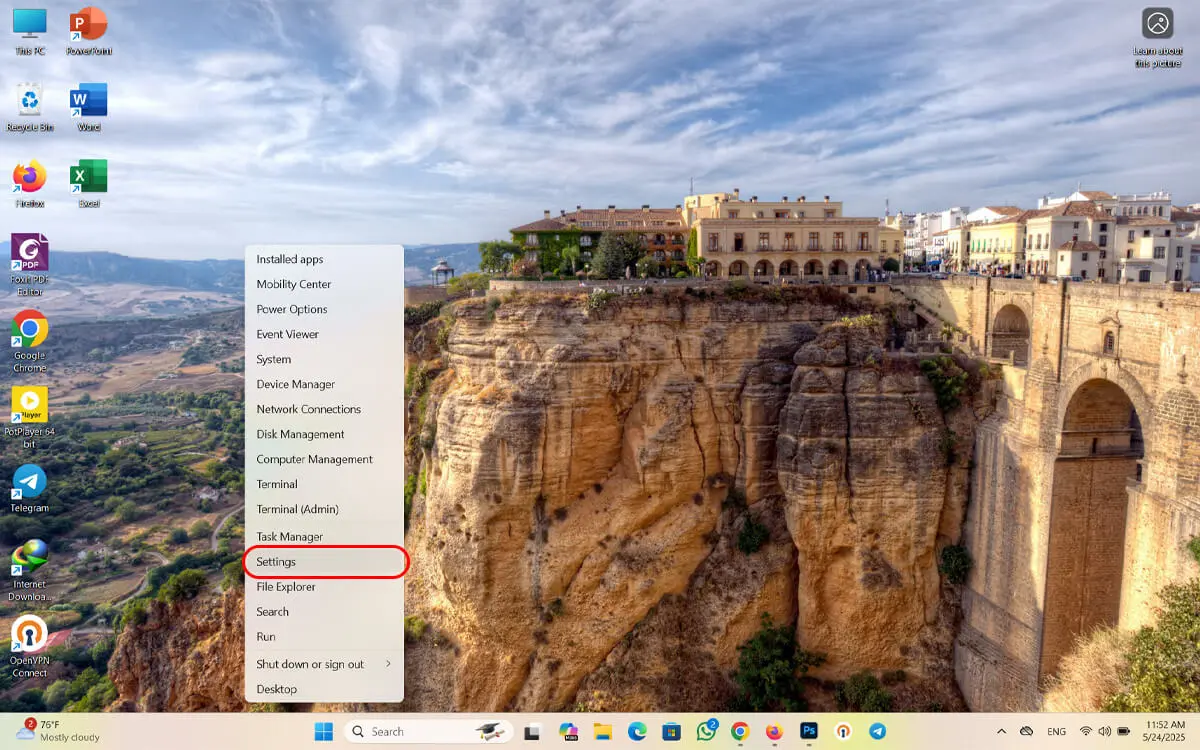
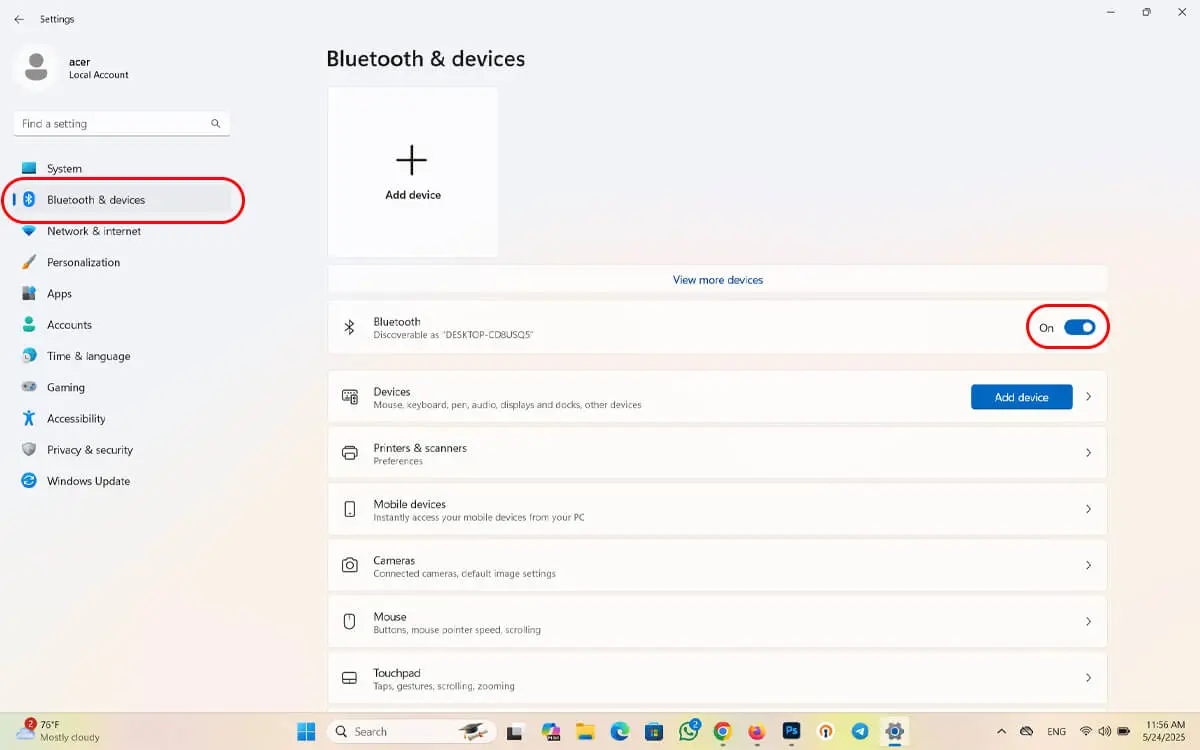
با این روش شما به تنظیمات کامل بلوتوث ویندوز دسترسی خواهید داشت.
فعالسازی از طریق تنظیمات سریع (Quick Settings)
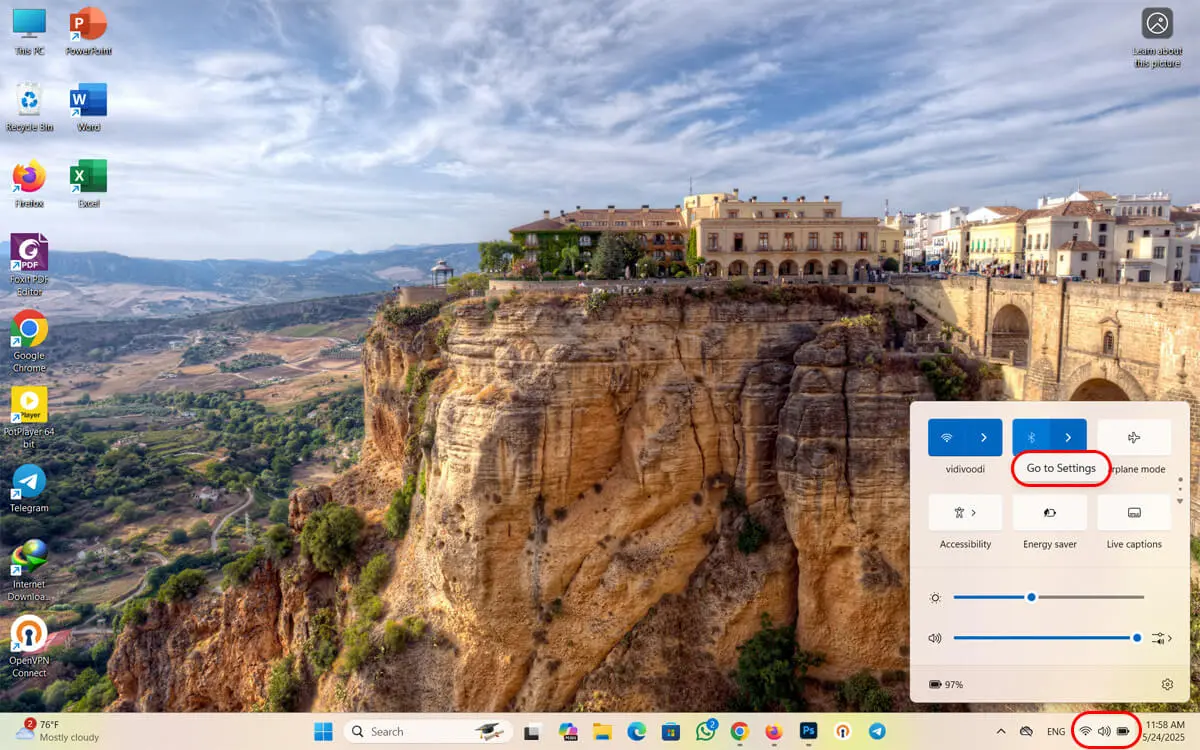
این روش سریع و راحت است و برای مواقعی که نیاز به اتصال یا قطع سریع دستگاه دارید، بسیار کاربردی است.
اگر دکمه بلوتوث دیده نمیشود...
ممکن است با مشکل شناسایی بلوتوث در ویندوز ۱۱ روبرو باشید که در ادامه نحوه رفع آن را توضیح خواهیم داد.
روش ویژگیها| تنظیمات (Settings) | دسترسی به ابزارهای کامل نقاط اتصال بلوتوث |
| تنظیمات سریع (Quick Settings) | اتصال سریع و مدیریت سریع دستگاههای بلوتوثی |
عیبیابی بلوتوث در ویندوز ۱۱
اگر بلوتوث دستگاه شناخته نشود یا کار نکند، بررسی مسیرهای زیر میتواند به شما کمک کند:
بررسی از طریق Device Manager
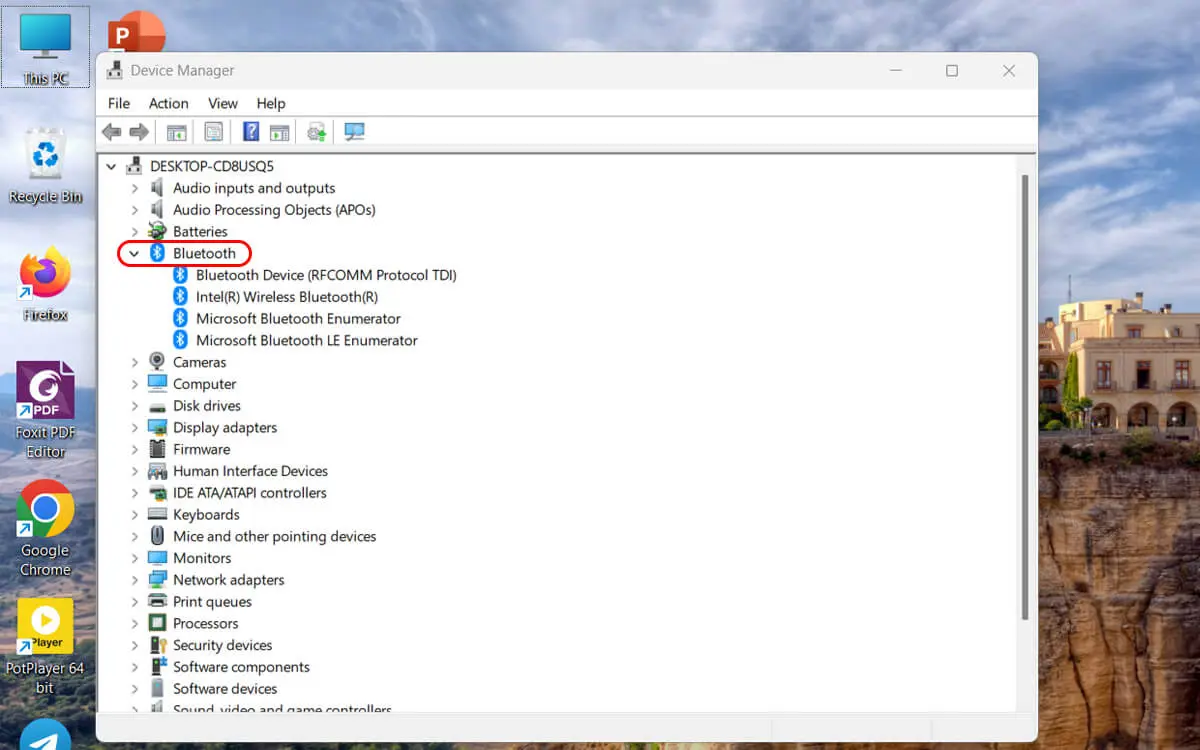
این روش مشکلات احتمالی درایور بلوتوث را برطرف میکند و عملکرد آن را بهبود میبخشد.
بررسی سرویسها (Services)
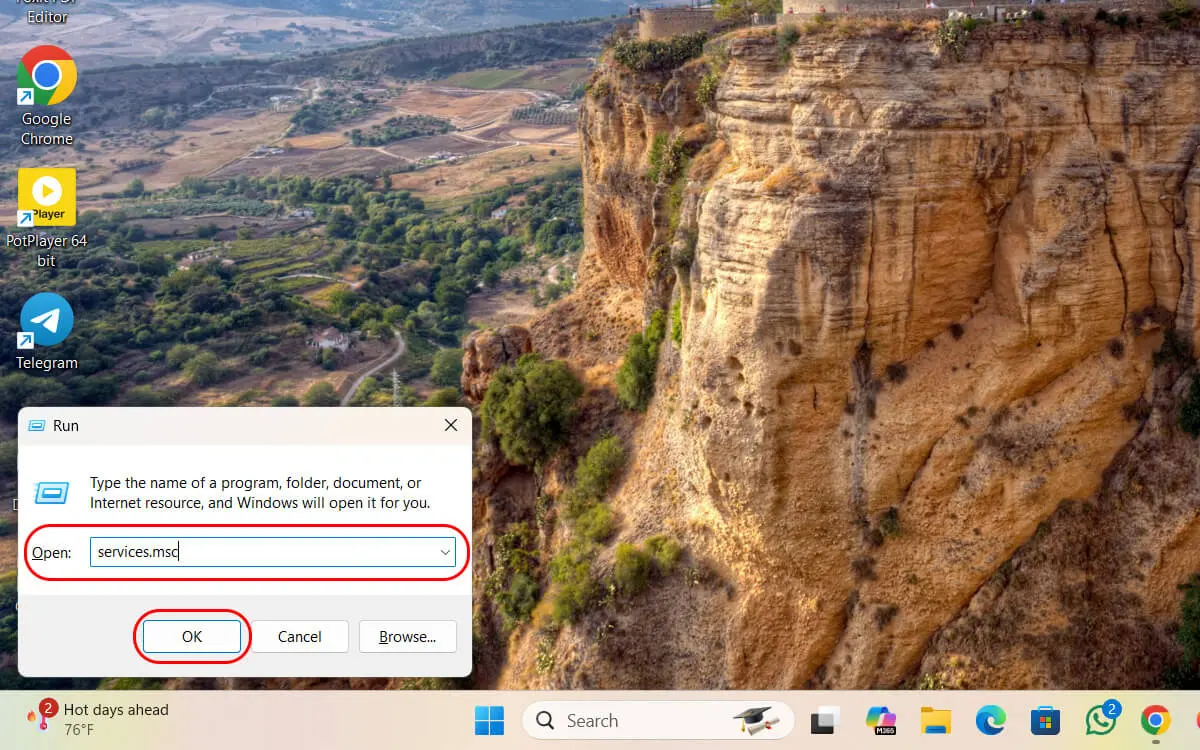
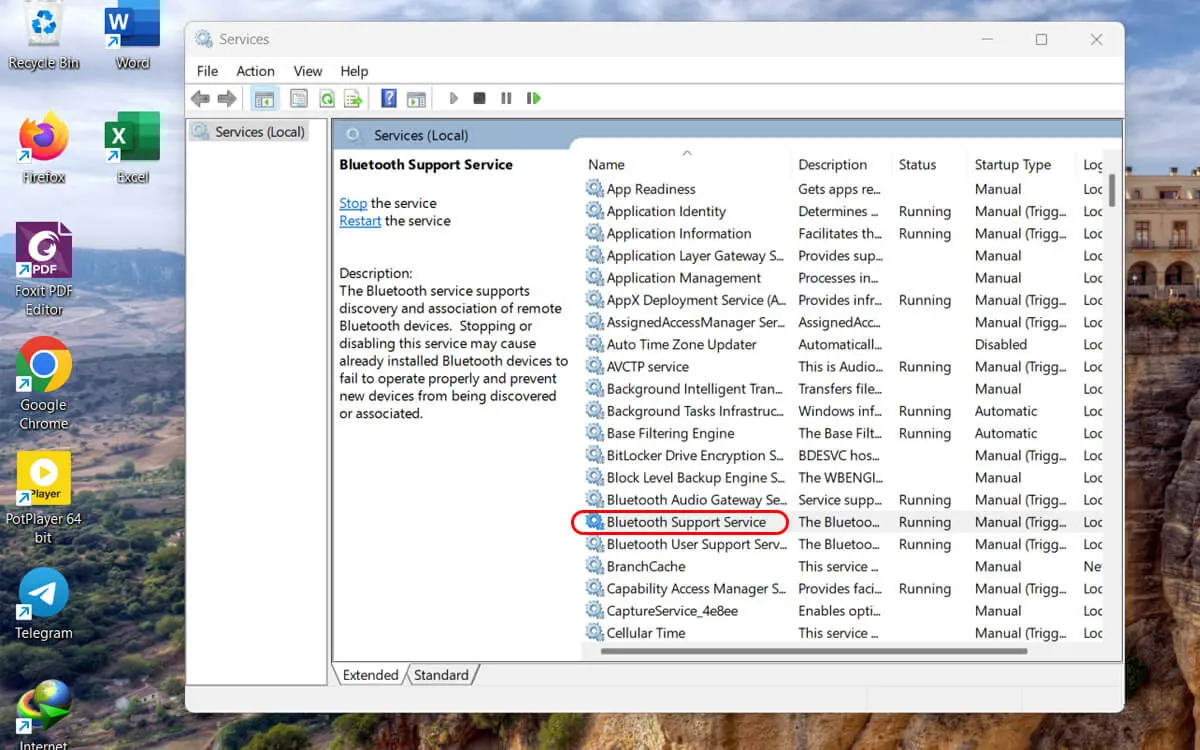
عدم وجود آیکون بلوتوث در System Tray
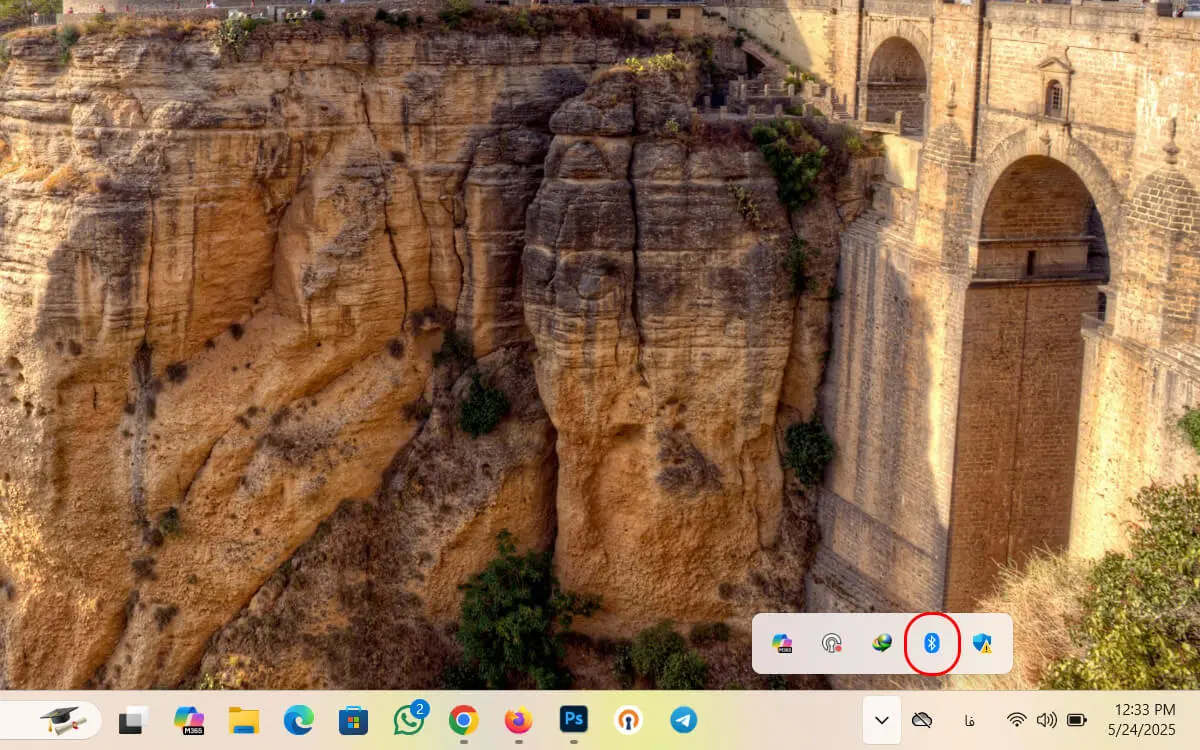
اگر آیکون بلوتوث در نوار اعلان ظاهر نمیشود:
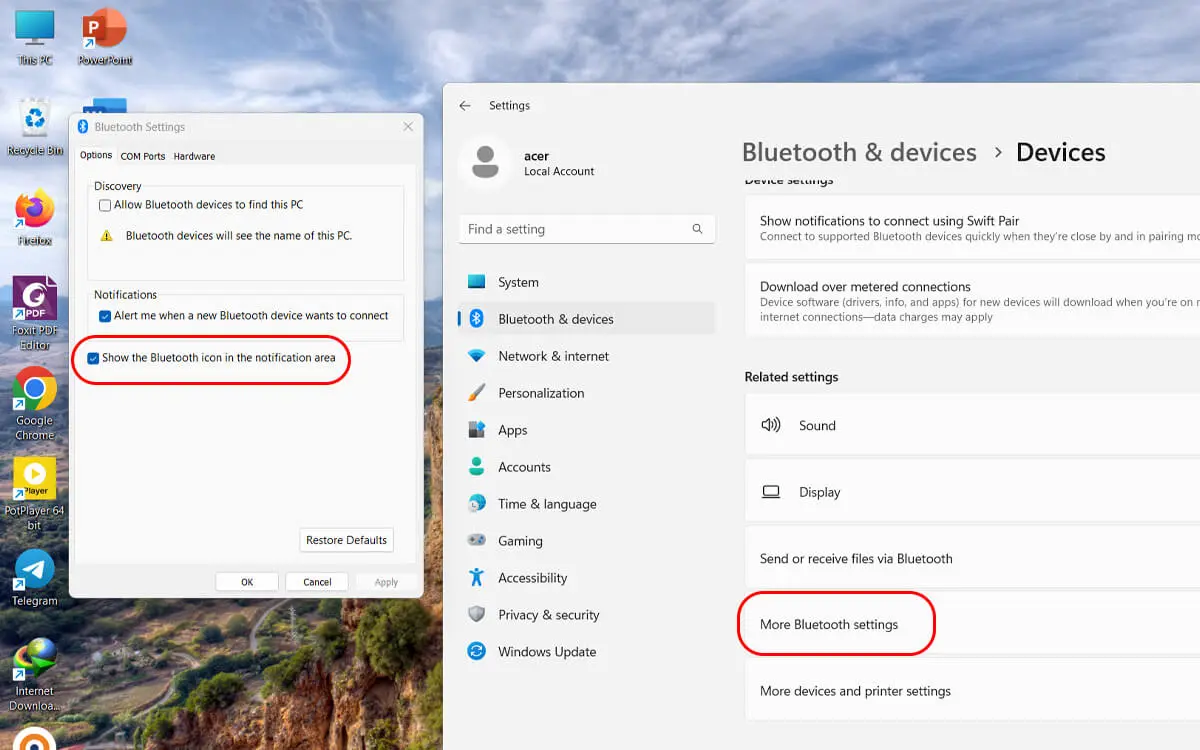
این روش به شما امکان دسترسی سریعتر به تنظیمات بلوتوث را میدهد.
با رعایت مراحل ذکر شده، میتوانید بلوتوث ویندوز ۱۱ را به راحتی راهاندازی کرده و همچنین مشکلات احتمالی آن را رفع کنید. این راهنما همه چیزهایی که برای مدیریت و استفاده از بلوتوث در سیستمعامل ویندوز ۱۱ نیاز دارید، پوشش میدهد.
منبع:زومیت

